2021 TOYOTA PROACE CITY sat nav
[x] Cancel search: sat navPage 249 of 272
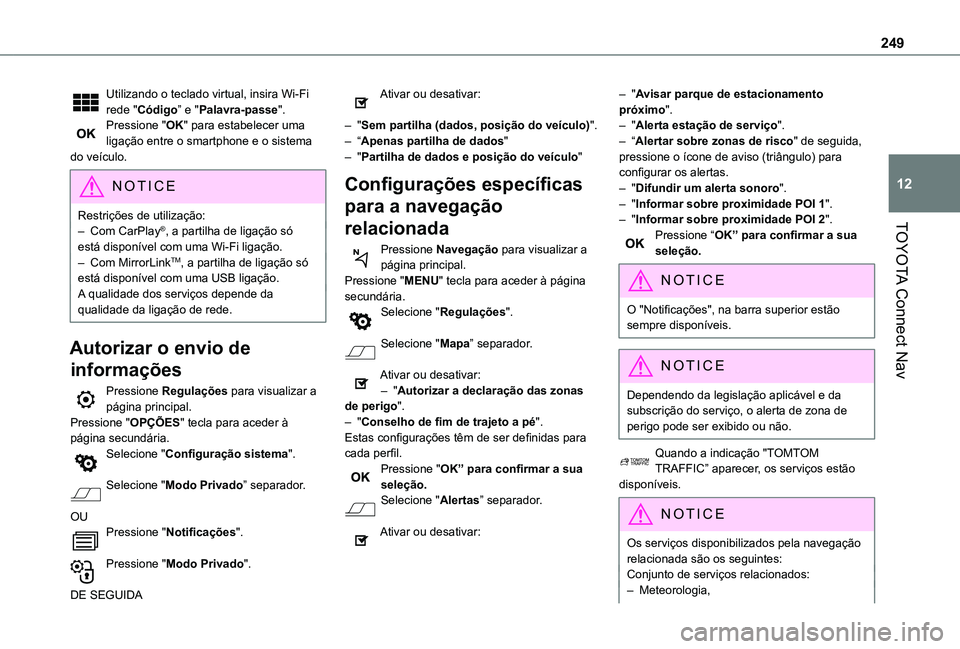
249
TOYOTA Connect Nav
12
Utilizando o teclado virtual, insira Wi-Fi rede "Código” e "Palavra-passe".Pressione "OK" para estabelecer uma ligação entre o smartphone e o sistema do veículo.
NOTIC E
Restrições de utilização:– Com CarPlay®, a partilha de ligação só
está disponível com uma Wi-Fi ligação.– Com MirrorLinkTM, a partilha de ligação só está disponível com uma USB ligação.A qualidade dos serviços depende da qualidade da ligação de rede.
Autorizar o envio de
informações
Pressione Regulações para visualizar a página principal.Pressione "OPÇÕES" tecla para aceder à página secundária.Selecione "Configuração sistema".
Selecione "Modo Privado” separador.
OUPressione "Notificações".
Pressione "Modo Privado".
DE SEGUIDA
Ativar ou desativar:
– "Sem partilha (dados, posição do veículo)".– “Apenas partilha de dados"– "Partilha de dados e posição do veículo"
Configurações específicas
para a navegação
relacionada
Pressione Navegação para visualizar a página principal.Pressione "MENU" tecla para aceder à página secundária.Selecione "Regulações".
Selecione "Mapa” separador.
Ativar ou desativar:– "Autorizar a declaração das zonas de perigo".– "Conselho de fim de trajeto a pé".Estas configurações têm de ser definidas para
cada perfil.Pressione "OK” para confirmar a sua seleção.Selecione "Alertas” separador.
Ativar ou desativar:
– "Avisar parque de estacionamento próximo".– "Alerta estação de serviço".– “Alertar sobre zonas de risco" de seguida, pressione o ícone de aviso (triângulo) para configurar os alertas.– "Difundir um alerta sonoro".– "Informar sobre proximidade POI 1".– "Informar sobre proximidade POI 2".Pressione “OK” para confirmar a sua seleção.
NOTIC E
O "Notificações", na barra superior estão sempre disponíveis.
NOTIC E
Dependendo da legislação aplicável e da subscrição do serviço, o alerta de zona de perigo pode ser exibido ou não.
Quando a indicação "TOMTOM TRAFFIC” aparecer, os serviços estão disponíveis.
NOTIC E
Os serviços disponibilizados pela navegação relacionada são os seguintes: Conjunto de serviços relacionados:– Meteorologia,
Page 250 of 272
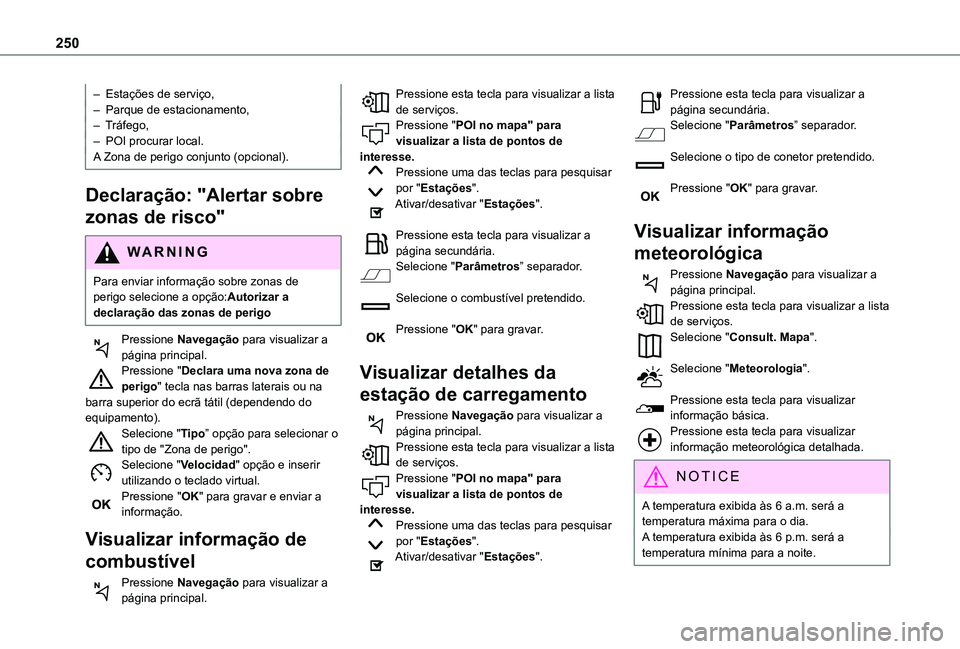
250
– Estações de serviço,– Parque de estacionamento,– Tráfego,– POI procurar local.A Zona de perigo conjunto (opcional).
Declaração: "Alertar sobre
zonas de risco"
WARNI NG
Para enviar informação sobre zonas de perigo selecione a opção:Autorizar a declaração das zonas de perigo
Pressione Navegação para visualizar a página principal.Pressione "Declara uma nova zona de perigo" tecla nas barras laterais ou na barra superior do ecrã tátil (dependendo do equipamento).Selecione "Tipo” opção para selecionar o tipo de "Zona de perigo".Selecione "Velocidad" opção e inserir utilizando o teclado virtual.Pressione "OK" para gravar e enviar a informação.
Visualizar informação de
combustível
Pressione Navegação para visualizar a página principal.
Pressione esta tecla para visualizar a lista de serviços.Pressione "POI no mapa" para visualizar a lista de pontos de interesse.Pressione uma das teclas para pesquisar por "Estações".Ativar/desativar "Estações".
Pressione esta tecla para visualizar a página secundária.Selecione "Parâmetros” separador.
Selecione o combustível pretendido.
Pressione "OK" para gravar.
Visualizar detalhes da
estação de carregamento
Pressione Navegação para visualizar a página principal.
Pressione esta tecla para visualizar a lista de serviços.Pressione "POI no mapa" para visualizar a lista de pontos de interesse.Pressione uma das teclas para pesquisar por "Estações".Ativar/desativar "Estações".
Pressione esta tecla para visualizar a página secundária.Selecione "Parâmetros” separador.
Selecione o tipo de conetor pretendido.
Pressione "OK" para gravar.
Visualizar informação
meteorológica
Pressione Navegação para visualizar a página principal.Pressione esta tecla para visualizar a lista de serviços.Selecione "Consult. Mapa".
Selecione "Meteorologia".
Pressione esta tecla para visualizar informação básica.Pressione esta tecla para visualizar
informação meteorológica detalhada.
NOTIC E
A temperatura exibida às 6 a.m. será a temperatura máxima para o dia.A temperatura exibida às 6 p.m. será a temperatura mínima para a noite.
Page 251 of 272
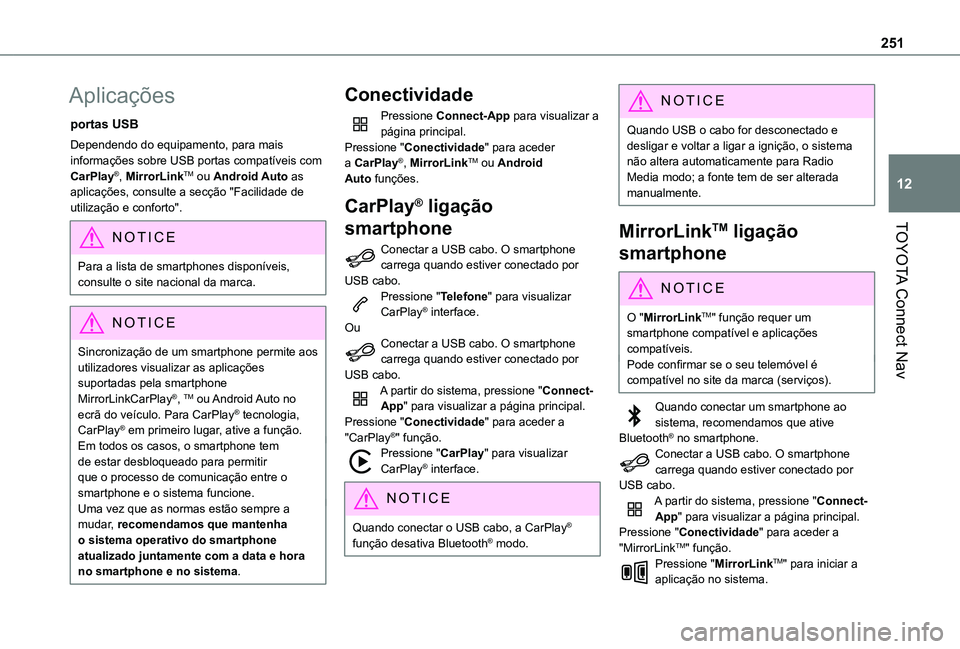
251
TOYOTA Connect Nav
12
Aplicações
portas USB
Dependendo do equipamento, para mais informações sobre USB portas compatíveis com CarPlay®, MirrorLinkTM ou Android Auto as aplicações, consulte a secção "Facilidade de utilização e conforto".
NOTIC E
Para a lista de smartphones disponíveis, consulte o site nacional da marca.
NOTIC E
Sincronização de um smartphone permite aos utilizadores visualizar as aplicações suportadas pela smartphone MirrorLinkCarPlay®, TM ou Android Auto no ecrã do veículo. Para CarPlay® tecnologia, CarPlay® em primeiro lugar, ative a função.Em todos os casos, o smartphone tem de estar desbloqueado para permitir que o processo de comunicação entre o smartphone e o sistema funcione.Uma vez que as normas estão sempre a mudar, recomendamos que mantenha o sistema operativo do smartphone
atualizado juntamente com a data e hora no smartphone e no sistema.
Conectividade
Pressione Connect-App para visualizar a página principal.Pressione "Conectividade" para aceder a CarPlay®, MirrorLinkTM ou Android Auto funções.
CarPlay® ligação
smartphone
Conectar a USB cabo. O smartphone carrega quando estiver conectado por USB cabo.Pressione "Telefone" para visualizar CarPlay® interface.OuConectar a USB cabo. O smartphone carrega quando estiver conectado por USB cabo.A partir do sistema, pressione "Connect-App" para visualizar a página principal.Pressione "Conectividade" para aceder a "CarPlay®" função.
Pressione "CarPlay" para visualizar CarPlay® interface.
NOTIC E
Quando conectar o USB cabo, a CarPlay® função desativa Bluetooth® modo.
NOTIC E
Quando USB o cabo for desconectado e desligar e voltar a ligar a ignição, o sistema não altera automaticamente para Radio Media modo; a fonte tem de ser alterada manualmente.
MirrorLinkTM ligação
smartphone
NOTIC E
O "MirrorLinkTM" função requer um smartphone compatível e aplicações compatíveis.Pode confirmar se o seu telemóvel é compatível no site da marca (serviços).
Quando conectar um smartphone ao sistema, recomendamos que ative Bluetooth® no smartphone.Conectar a USB cabo. O smartphone carrega quando estiver conectado por USB cabo.A partir do sistema, pressione "Connect-App" para visualizar a página principal.Pressione "Conectividade" para aceder a "MirrorLinkTM" função.Pressione "MirrorLinkTM" para iniciar a aplicação no sistema.
Page 252 of 272
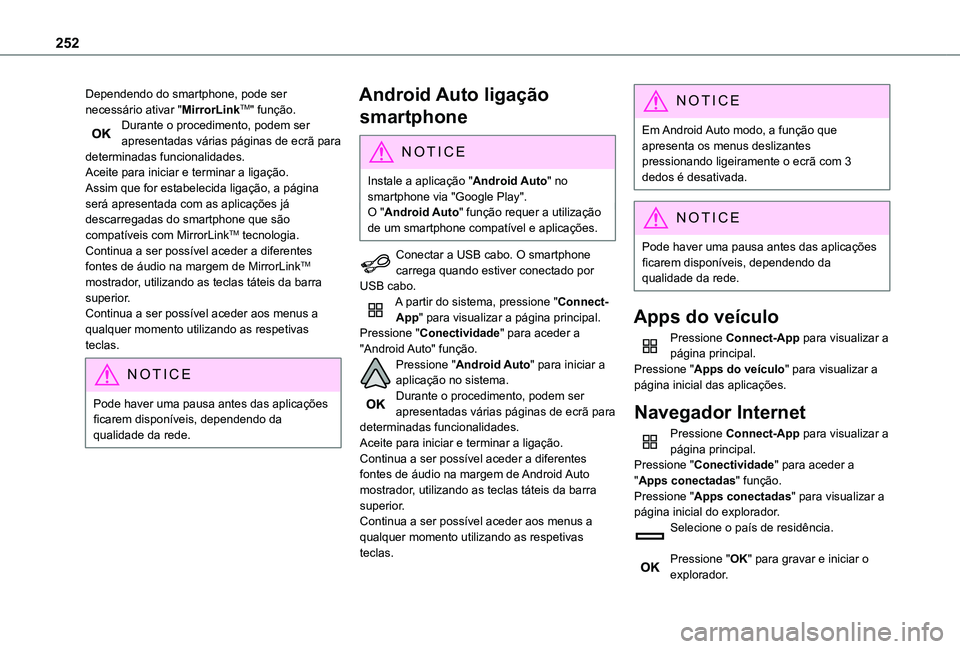
252
Dependendo do smartphone, pode ser necessário ativar "MirrorLinkTM" função.Durante o procedimento, podem ser apresentadas várias páginas de ecrã para determinadas funcionalidades.Aceite para iniciar e terminar a ligação.Assim que for estabelecida ligação, a página será apresentada com as aplicações já descarregadas do smartphone que são compatíveis com MirrorLinkTM tecnologia.Continua a ser possível aceder a diferentes fontes de áudio na margem de MirrorLinkTM mostrador, utilizando as teclas táteis da barra superior.Continua a ser possível aceder aos menus a qualquer momento utilizando as respetivas teclas.
NOTIC E
Pode haver uma pausa antes das aplicações ficarem disponíveis, dependendo da qualidade da rede.
Android Auto ligação
smartphone
NOTIC E
Instale a aplicação "Android Auto" no smartphone via "Google Play".O "Android Auto" função requer a utilização de um smartphone compatível e aplicações.
Conectar a USB cabo. O smartphone carrega quando estiver conectado por USB cabo.A partir do sistema, pressione "Connect-App" para visualizar a página principal.Pressione "Conectividade" para aceder a "Android Auto" função.Pressione "Android Auto" para iniciar a aplicação no sistema.Durante o procedimento, podem ser apresentadas várias páginas de ecrã para determinadas funcionalidades.Aceite para iniciar e terminar a ligação.Continua a ser possível aceder a diferentes fontes de áudio na margem de Android Auto mostrador, utilizando as teclas táteis da barra superior.Continua a ser possível aceder aos menus a qualquer momento utilizando as respetivas teclas.
NOTIC E
Em Android Auto modo, a função que apresenta os menus deslizantes pressionando ligeiramente o ecrã com 3 dedos é desativada.
NOTIC E
Pode haver uma pausa antes das aplicações ficarem disponíveis, dependendo da qualidade da rede.
Apps do veículo
Pressione Connect-App para visualizar a página principal.Pressione "Apps do veículo" para visualizar a página inicial das aplicações.
Navegador Internet
Pressione Connect-App para visualizar a página principal.Pressione "Conectividade" para aceder a "Apps conectadas" função.Pressione "Apps conectadas" para visualizar a página inicial do explorador.Selecione o país de residência.
Pressione "OK" para gravar e iniciar o explorador.
Page 253 of 272
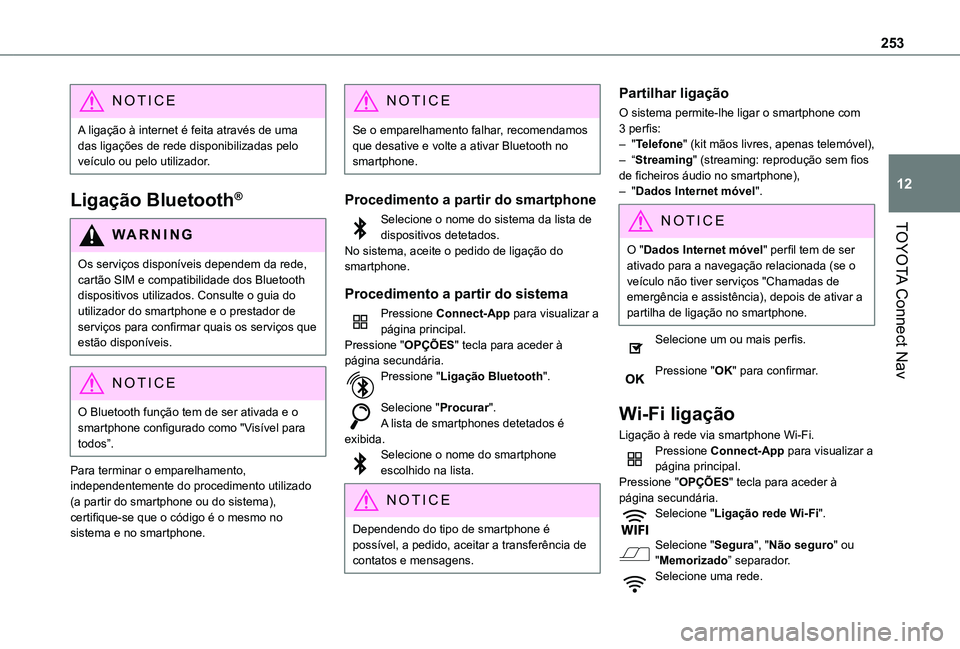
253
TOYOTA Connect Nav
12
NOTIC E
A ligação à internet é feita através de uma das ligações de rede disponibilizadas pelo veículo ou pelo utilizador.
Ligação Bluetooth®
WARNI NG
Os serviços disponíveis dependem da rede, cartão SIM e compatibilidade dos Bluetooth dispositivos utilizados. Consulte o guia do utilizador do smartphone e o prestador de serviços para confirmar quais os serviços que estão disponíveis.
NOTIC E
O Bluetooth função tem de ser ativada e o smartphone configurado como "Visível para todos”.
Para terminar o emparelhamento, independentemente do procedimento utilizado (a partir do smartphone ou do sistema), certifique-se que o código é o mesmo no sistema e no smartphone.
NOTIC E
Se o emparelhamento falhar, recomendamos que desative e volte a ativar Bluetooth no smartphone.
Procedimento a partir do smartphone
Selecione o nome do sistema da lista de dispositivos detetados.No sistema, aceite o pedido de ligação do smartphone.
Procedimento a partir do sistema
Pressione Connect-App para visualizar a página principal.Pressione "OPÇÕES" tecla para aceder à página secundária.Pressione "Ligação Bluetooth".
Selecione "Procurar".A lista de smartphones detetados é exibida.
Selecione o nome do smartphone escolhido na lista.
NOTIC E
Dependendo do tipo de smartphone é possível, a pedido, aceitar a transferência de contatos e mensagens.
Partilhar ligação
O sistema permite-lhe ligar o smartphone com 3 perfis:– "Telefone" (kit mãos livres, apenas telemóvel),– “Streaming" (streaming: reprodução sem fios de ficheiros áudio no smartphone),– "Dados Internet móvel".
NOTIC E
O "Dados Internet móvel" perfil tem de ser ativado para a navegação relacionada (se o veículo não tiver serviços "Chamadas de emergência e assistência), depois de ativar a partilha de ligação no smartphone.
Selecione um ou mais perfis.
Pressione "OK" para confirmar.
Wi-Fi ligação
Ligação à rede via smartphone Wi-Fi.Pressione Connect-App para visualizar a página principal.Pressione "OPÇÕES" tecla para aceder à página secundária.Selecione "Ligação rede Wi-Fi".
Selecione "Segura", "Não seguro" ou "Memorizado” separador.Selecione uma rede.
Page 255 of 272
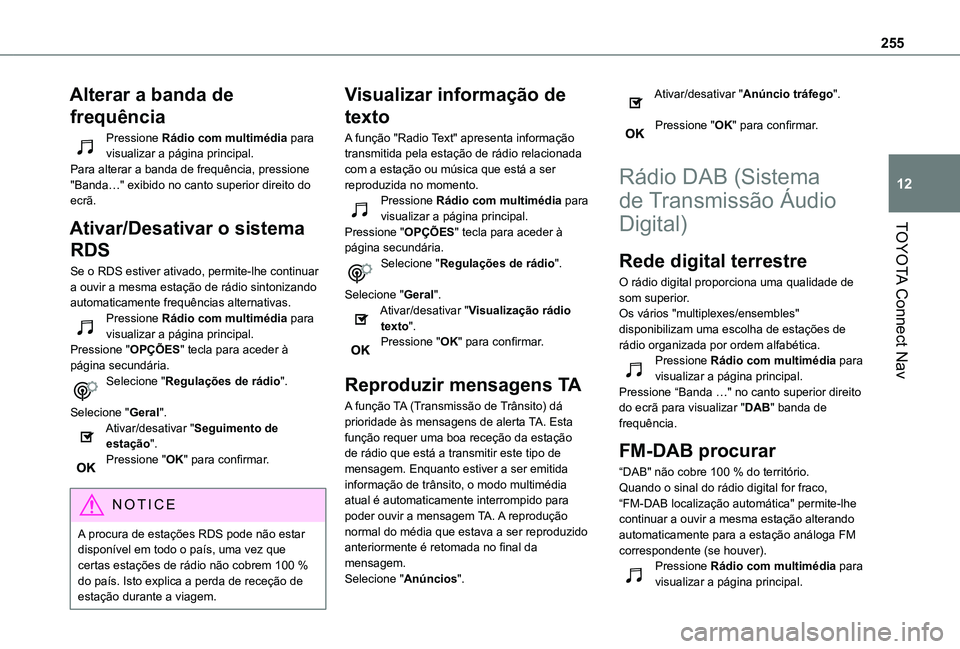
255
TOYOTA Connect Nav
12
Alterar a banda de
frequência
Pressione Rádio com multimédia para visualizar a página principal.Para alterar a banda de frequência, pressione "Banda…" exibido no canto superior direito do ecrã.
Ativar/Desativar o sistema
RDS
Se o RDS estiver ativado, permite-lhe continuar a ouvir a mesma estação de rádio sintonizando automaticamente frequências alternativas.Pressione Rádio com multimédia para visualizar a página principal.Pressione "OPÇÕES" tecla para aceder à página secundária.Selecione "Regulações de rádio".
Selecione "Geral".Ativar/desativar "Seguimento de estação".
Pressione "OK" para confirmar.
NOTIC E
A procura de estações RDS pode não estar disponível em todo o país, uma vez que certas estações de rádio não cobrem 100 % do país. Isto explica a perda de receção de estação durante a viagem.
Visualizar informação de
texto
A função "Radio Text" apresenta informação transmitida pela estação de rádio relacionada com a estação ou música que está a ser reproduzida no momento.Pressione Rádio com multimédia para visualizar a página principal.Pressione "OPÇÕES" tecla para aceder à página secundária.Selecione "Regulações de rádio".
Selecione "Geral".Ativar/desativar "Visualização rádio texto".Pressione "OK" para confirmar.
Reproduzir mensagens TA
A função TA (Transmissão de Trânsito) dá prioridade às mensagens de alerta TA. Esta função requer uma boa receção da estação
de rádio que está a transmitir este tipo de mensagem. Enquanto estiver a ser emitida informação de trânsito, o modo multimédia atual é automaticamente interrompido para poder ouvir a mensagem TA. A reprodução normal do média que estava a ser reproduzido anteriormente é retomada no final da mensagem.Selecione "Anúncios".
Ativar/desativar "Anúncio tráfego".
Pressione "OK" para confirmar.
Rádio DAB (Sistema
de Transmissão Áudio
Digital)
Rede digital terrestre
O rádio digital proporciona uma qualidade de som superior.Os vários "multiplexes/ensembles" disponibilizam uma escolha de estações de rádio organizada por ordem alfabética.Pressione Rádio com multimédia para visualizar a página principal.Pressione “Banda …" no canto superior direito do ecrã para visualizar "DAB" banda de frequência.
FM-DAB procurar
“DAB" não cobre 100 % do território.Quando o sinal do rádio digital for fraco, “FM-DAB localização automática" permite-lhe continuar a ouvir a mesma estação alterando automaticamente para a estação análoga FM correspondente (se houver).Pressione Rádio com multimédia para visualizar a página principal.
Page 258 of 272
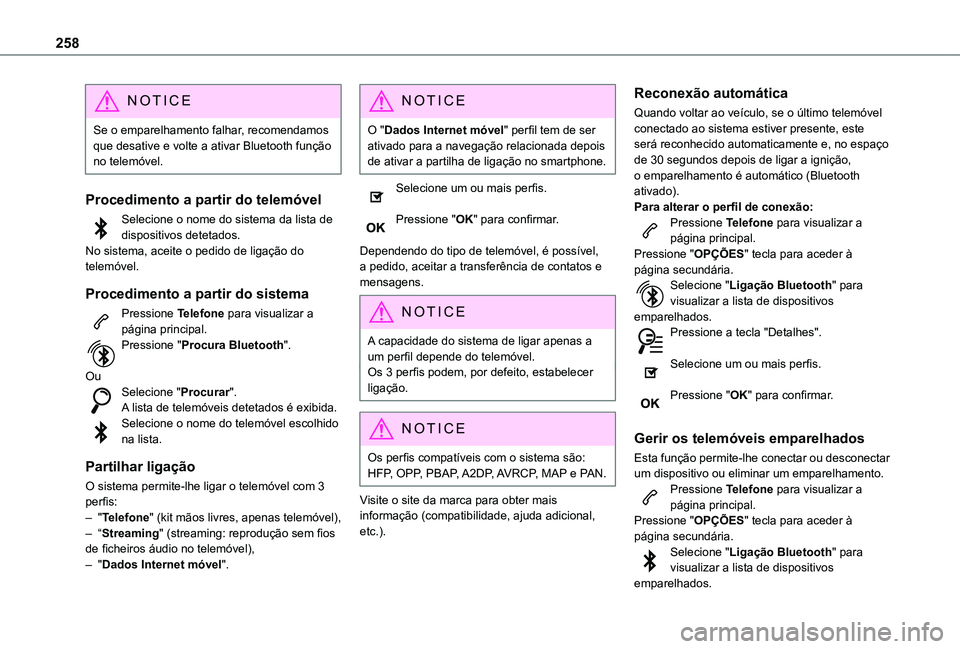
258
NOTIC E
Se o emparelhamento falhar, recomendamos que desative e volte a ativar Bluetooth função no telemóvel.
Procedimento a partir do telemóvel
Selecione o nome do sistema da lista de dispositivos detetados.No sistema, aceite o pedido de ligação do telemóvel.
Procedimento a partir do sistema
Pressione Telefone para visualizar a página principal.Pressione "Procura Bluetooth".
OuSelecione "Procurar".A lista de telemóveis detetados é exibida.Selecione o nome do telemóvel escolhido na lista.
Partilhar ligação
O sistema permite-lhe ligar o telemóvel com 3 perfis:– "Telefone" (kit mãos livres, apenas telemóvel),– “Streaming" (streaming: reprodução sem fios de ficheiros áudio no telemóvel),– "Dados Internet móvel".
NOTIC E
O "Dados Internet móvel" perfil tem de ser ativado para a navegação relacionada depois de ativar a partilha de ligação no smartphone.
Selecione um ou mais perfis.
Pressione "OK" para confirmar.
Dependendo do tipo de telemóvel, é possível, a pedido, aceitar a transferência de contatos e mensagens.
NOTIC E
A capacidade do sistema de ligar apenas a um perfil depende do telemóvel.Os 3 perfis podem, por defeito, estabelecer ligação.
NOTIC E
Os perfis compatíveis com o sistema são: HFP, OPP, PBAP, A2DP, AVRCP, MAP e PAN.
Visite o site da marca para obter mais informação (compatibilidade, ajuda adicional, etc.).
Reconexão automática
Quando voltar ao veículo, se o último telemóvel conectado ao sistema estiver presente, este será reconhecido automaticamente e, no espaço de 30 segundos depois de ligar a ignição, o emparelhamento é automático (Bluetooth ativado).Para alterar o perfil de conexão:Pressione Telefone para visualizar a página principal.Pressione "OPÇÕES" tecla para aceder à página secundária.Selecione "Ligação Bluetooth" para visualizar a lista de dispositivos emparelhados.Pressione a tecla "Detalhes".
Selecione um ou mais perfis.
Pressione "OK" para confirmar.
Gerir os telemóveis emparelhados
Esta função permite-lhe conectar ou desconectar um dispositivo ou eliminar um emparelhamento.Pressione Telefone para visualizar a página principal.Pressione "OPÇÕES" tecla para aceder à página secundária.Selecione "Ligação Bluetooth" para visualizar a lista de dispositivos emparelhados.
Page 261 of 272
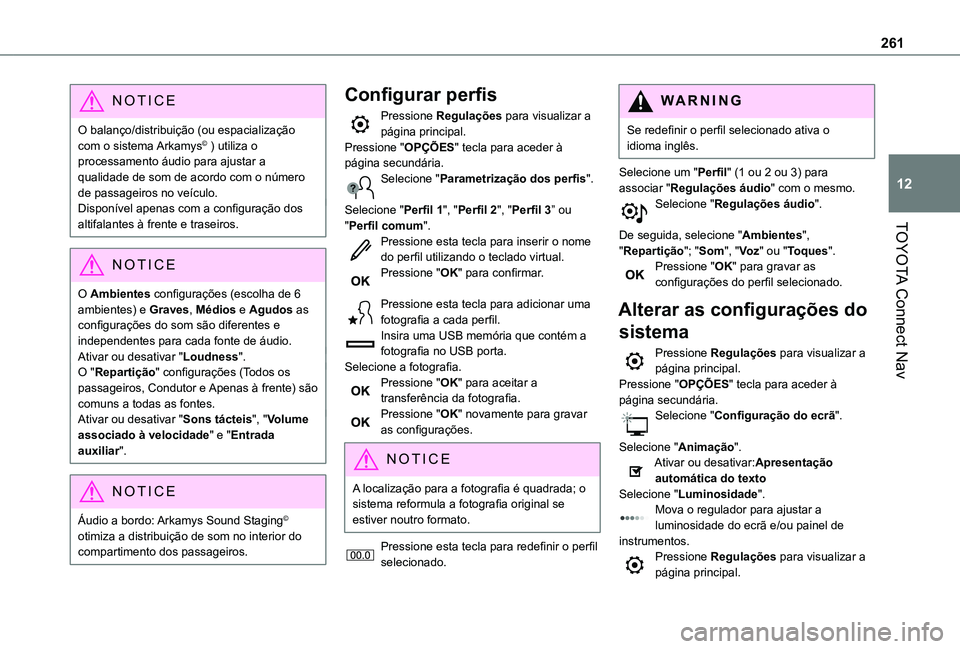
261
TOYOTA Connect Nav
12
NOTIC E
O balanço/distribuição (ou espacialização com o sistema Arkamys© ) utiliza o processamento áudio para ajustar a qualidade de som de acordo com o número de passageiros no veículo.Disponível apenas com a configuração dos altifalantes à frente e traseiros.
NOTIC E
O Ambientes configurações (escolha de 6 ambientes) e Graves, Médios e Agudos as configurações do som são diferentes e independentes para cada fonte de áudio.Ativar ou desativar "Loudness".O "Repartição" configurações (Todos os passageiros, Condutor e Apenas à frente) são comuns a todas as fontes.Ativar ou desativar "Sons tácteis", "Volume associado à velocidade" e "Entrada auxiliar".
NOTIC E
Áudio a bordo: Arkamys Sound Staging© otimiza a distribuição de som no interior do
compartimento dos passageiros.
Configurar perfis
Pressione Regulações para visualizar a página principal.Pressione "OPÇÕES" tecla para aceder à página secundária.Selecione "Parametrização dos perfis".
Selecione "Perfil 1", "Perfil 2", "Perfil 3” ou "Perfil comum".Pressione esta tecla para inserir o nome do perfil utilizando o teclado virtual.Pressione "OK" para confirmar.
Pressione esta tecla para adicionar uma fotografia a cada perfil.Insira uma USB memória que contém a fotografia no USB porta.Selecione a fotografia.Pressione "OK" para aceitar a transferência da fotografia.Pressione "OK" novamente para gravar as configurações.
NOTIC E
A localização para a fotografia é quadrada; o sistema reformula a fotografia original se estiver noutro formato.
Pressione esta tecla para redefinir o perfil selecionado.
WARNI NG
Se redefinir o perfil selecionado ativa o idioma inglês.
Selecione um "Perfil" (1 ou 2 ou 3) para associar "Regulações áudio" com o mesmo.Selecione "Regulações áudio".
De seguida, selecione "Ambientes", "Repartição"; "Som", "Vo z" ou "Toques".Pressione "OK" para gravar as configurações do perfil selecionado.
Alterar as configurações do
sistema
Pressione Regulações para visualizar a página principal.Pressione "OPÇÕES" tecla para aceder à página secundária.Selecione "Configuração do ecrã".
Selecione "Animação".Ativar ou desativar:Apresentação automática do textoSelecione "Luminosidade".Mova o regulador para ajustar a luminosidade do ecrã e/ou painel de instrumentos.Pressione Regulações para visualizar a página principal.